
Încărcați videoclipuri pe Instagram de mai mult de un minut, eventual prin secțiunea IGTV. Utilizatorul poate găzdui atât un computer, cât și o versiune mobilă.
Limită de timp pentru videoclipurile Instagram
Pentru a posta un videoclip mare pe o rețea socială, puteți utiliza următoarele opțiuni:
- tăiat pentru „carusel”. Creați un mic album video de până la 10 înregistrări individuale;
- postați pe IGTV. După adăugare, va apărea funcția: „Publish to Feed”.
Durata video standard pentru fluxul de știri este de 1 minut sau 60 de secunde. Pentru istorie – nu mai mult de 15 secunde. Stories decupează automat videoclipul în părți separate și le plasează în povești separate.
De asemenea, utilizatorul ar trebui să țină cont de dimensiunea și formatul fișierului: mp4 sau mov. Pentru a încărca un videoclip de mai mult de un minut prin IGTV, utilizatorul trebuie să convertească videoclipul doar în format mp4, după care poate fi descărcat de pe un dispozitiv mobil sau computer.
În plus, creați un canal în care va fi adăugată înregistrarea video:
- Conectați-vă la Instagram - conectați-vă.
- Accesați secțiunea: „Pagina mea” - faceți clic pe pictograma sub forma unui televizor de sus.
- Deasupra butonului sub forma: „plus” - Creați un canal.
După aceea, devine posibil să descărcați videoclipuri, să le publicați în Feed și Facebook.
Cum să descărcați un videoclip mai lung de un minut
Aplicațiile de la terțe părți vă vor ajuta să postați un videoclip pe Instagram mai lung de un minut: inShot sau Quik. Utilizatorul trebuie să împartă clipul în mai multe părți, de până la un minut. Sau accelerați înregistrarea, astfel încât videoclipul să fie descărcat complet.
Cum să accelerezi videoclipurile pe Instagram:
- Descărcați și instalați inShot.
- Deschidere – Creați un proiect nou.
- Pe bara de instrumente, selectați:„Viteză”.
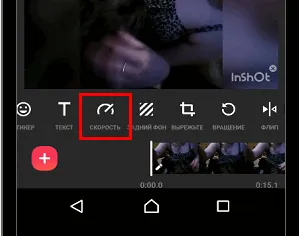
- Determinați viteza de redare.
- Salvați clipul rezultat.
Dar dacă accelerezi clipul cu sunet, se va schimba și pista audio. Poate fi eliminat dacă utilizați alte programe care vizează împărțirea audio și video.
Este mai ușor să tăiați clipul în mai multe părți și să îl publicați în Carusel. Sau folosește IGTV. Într-una dintre cele mai recente actualizări, canalele Instagram au primit o nouă funcție: „Series”. Acum utilizatorii pot plasa un număr nelimitat de videoclipuri într-o singură selecție, cu o legendă în serie și un player separat.
Adăugați prin IGTV: pe computer și telefon
Pentru a încărca un videoclip complet pe IGTV de pe telefon sau computer, trebuie să pregătiți fișierul în avans. Durata maximă pentru proprietarii de profiluri obișnuite este de 15 minute, pentru cele verificate - până la o oră.
Cum se descarcă de pe un dispozitiv mobil:
- Conectați-vă la Instagram - conectați-vă.
- Accesați IGTV prin pictograma sub forma unui televizor.
- Faceți clic pe: „Plus” - selectați un videoclip din Galerie.
- Descărcați - adăugați o descriere.
- Specificați plasarea în Feed sau Facebook.
- a împărtăși
În funcție de volumul videoclipului, plasarea poate dura de la câteva minute până la o jumătate de oră. Dacă proprietarul paginii trebuie să creeze o serie, indicați funcția corespunzătoare sub descriere.
Cum se implementează de pe un computer:
- Conectați-vă la Instagram printr-un browser.
- Accesați profilul dvs. - faceți clic pe pictograma filei: „IGTV”.
- Butonul „Descărcare” - selectați un disc de pe computer.
- Adăugați coperta, descrierea, specificați previzualizarea.
- Așteptați ca descărcarea să se termine.
Spre deosebire de versiunea mobilă a computerului, utilizatorul va putea posta videoclipuri mai rapid datorită vitezei scăzute a internetuluiîncărcarea pe dispozitiv.
Tăiați clema carusel
Una dintre modalitățile de a pune un videoclip lung în Panglică este să folosești programe pentru tăierea părților individuale ale clipului. Cu ajutorul InShot și a funcției: „Postează mai multe” în Instagram, proprietarul paginii va putea publica de la două până la zece părți dintr-un videoclip.
Cum să tăiați pentru „carusel”:
- Deschideți InShot - selectați: „Creați proiect”.
- Specificați un videoclip din Galerie - instrument: „Tăiați”.
- Selectați durata – Salvați.
Împărțiți până când volumul este redus la dimensiunea dorită. Adică, utilizatorul taie clipul de fiecare dată în momentul în care a scos partea anterioară.
Videoclipurile pot fi editate, adăugați text, design, tranziții și filtre. Pentru a adăuga videoclipuri mai lungi de 1 minut pe Instagram:
- Accesați rețeaua socială - selectați: „Creează publicație”.
- Specificați: „Adăugați mai multe” - selectați părți ale clipului.
- a împărtăși
Este important ca atunci când tăiați întregul fișier video, originalul să rămână. Adică întregul videoclip, fără împărțire în părți. Dacă vreunul dintre segmente este șters din program, acesta poate fi restaurat folosind versiunea originală.
„Greutatea” permisă a videoclipurilor pentru Instagram
Este posibil să încărcați un videoclip de mai mult de 1 minut de pe telefon, dacă dimensiunea videoclipului nu depășește dimensiunea permisă. Pentru IGTV:
- Până la 3 GB la calitate înaltă;
Pentru Panglică:
- Până la 2 GB, cu o durată de 60 de secunde.
La descărcarea segmentelor, dimensiunea fiecărui videoclip separat nu este luată în considerare, ci indicatorul general. Dacă proprietarul dispozitivului a specificat o calitate crescută a înregistrării, clipul poate depăși rata permisă.
Pentru a vizualiza volumul din Galerie:
- Deschide Media Library pe smartphone-ul tău.
- Accesați clipul selectat.
- Faceți clic pe primele trei puncte - Vedeți informații.
Vor fi disponibile informații despre timpul de creare, nume, format și dimensiune. Dacă ultimul parametru depășește, videoclipul trebuie comprimat. Următoarele aplicații vă vor ajuta în acest sens: Video Compressor, Video Format Factory.
Sau, puteți reduce dimensiunea prin inShot, specificând o calitate mai mică decât cea originală în setările de salvare. Dar în acest caz, pixelii și luminozitatea crescută pot apărea în părțile întunecate ale ecranului.
